config.xml文件配置详情
<widget id="A12345678901" version="0.0.1">
<name>API Example</name>
<description>
API Example App.
</description>
<author email="developer@apicloud.com" href="http://www.apicloud.com">
APICloud.SIR
</author>
<content src="index.html" />
<access origin="*" />
<preference name="windowBackground" value="#FFF" />
<permission name="call" />
<feature name="weiXin">
<param name="urlScheme" value="wx7779c7c063a9d4d9" />
</feature>
</widget>
widget父元素的属性:
- id:应用ID,由云服务器自动分配。它是该Widget在云端的唯一标识。云服务器根据此ID对Widget进行管理并提供辅助服务,如:更新升级、统计分析、推送服务等。
- version:应用的版本号。
- sandbox:配置此属性后,APICloud应用在运行之初,将会在设备的SD卡上建立与此属性同名的文件夹根目录,并将该目录默认为本应用的沙箱根路径,此后应用运行过程中所有涉及的文件操作如:文件读写,拍照、下载等等,操作结果的文件都将存放在该路径下。
widget配置元素: - name:Widget的名称。如:QQ、新浪微博、微信等。(必选)
- description:简单的描述信息。
- author:作者名字。
- content:项目运行的起始页。(必选)。
- access:在哪些页面里面可以访问APICloud的扩展API。一般配置“*”,代表所有页面都允许访问。
- preference:偏好设置。配置Widget的一些运行时属性,如:页面是否支持弹动效果、窗口默认背景、页面是否显示滚动条等。
- permission:权限配置。通过此配置向系统声明Widget所用到的系统权限。如:直接拨打电话、直接发送短信、发起定位等。(必选)
- feature:功能配置。通过此配置,向系统声明需要使用哪些功能,以及需要传递给该功能的数据。如:使用新浪微博、使用微信分享等。
发布流程
-
进入管理平台设置基本信息

-
创建证书

-
进入云编译,选择app的名字,要编译的平台,类型,是正式版还是测试版等属性。然后点击下方的云编译按钮,等待安装包生成。


目录结构
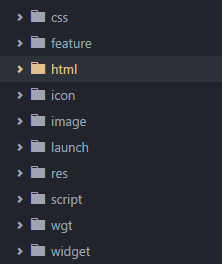
-
css:css样式
-
html:网页文件
-
icon:应用图标,分辨率为150*150(仅供APICloud Studio本地测试版本使用,云端正式版本不需要在此设置,以减小应用包大小)
-
image:项目中用到的图片资源
-
launch:启动图片,分辨率为1080*1920(仅供APICloud Studio本地测试版本使用,云端正式版本不需要在此设置,以减小应用包大小)
-
res:资源文件
-
script:js脚本
-
config.xml:整个Widget的入口,它包含了关于该Widget的重要信息,如:名称、作者信息、描述、云端ID、偏好设置、权限配置、模块概览以及入口html(index.html)文件。
-
index.xml:在config文件中配置的默认第一个加载页面。
-
widget:进行云修复时需要更新的文件






















 354
354











 被折叠的 条评论
为什么被折叠?
被折叠的 条评论
为什么被折叠?








